Aquí os dejo la forma más fácil de probar Pinguino, sin ningún tipo de aditamento, solo la placa tal cual está diseñada, con el LED que indica que PINGUINO esta ejecutándose el RUNLED.
Ya que lo que realizara este programa, es hacer parpadear este led, así que no necesitamos nada externo a nuestra tarjeta, para saber si funciona correctamente.
Esta línea dentro del LOOP puede agregarse a cualquier programa para dar un toque diferente a la ejecución de nuestro diseño.
El programa es:
[sourcecode language=»py»]
// Pinguino.walii.es RUNLED BLINK
#define RUNLED PORTAbits.RA4
void setup()
{
}
void loop()
{
//Esta línea puede agregarse en cualquier parte del loop
//pero genera un retardo en el propio LOOP de 500milisegundos
RUNLED=1;delay(250);RUNLED=0;delay(250);
}
[/sourcecode]
Al pegarlo en nuestro configurador (GUI de PINGÜINO) y ejecutar con PLAY,
verificaremos que esta todo correcto y procederemos a programar nuestro PINGÜINO.
NOTA: RECUERDEN que si no hacemos la comprobación, presionando el botón PLAY (triangulo),
no podremos programarlo en nuestro PINGÜINO
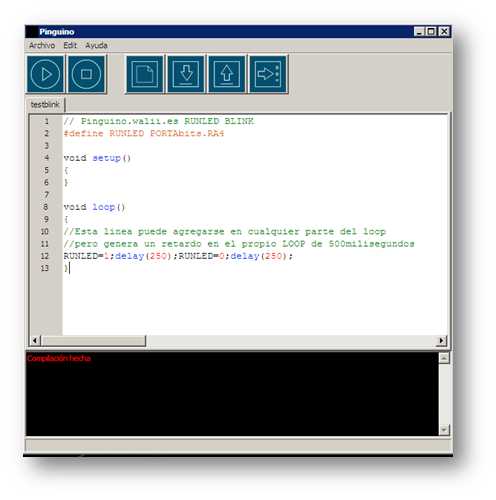
Una Vez creada la compilación, en el directorio de ejemplos tendremos creado el archivo HEX,
el cual enviaremos al PIC con el botón UPLOAD TO PINGÜINO (el botón de la derecha que tiene
una flecha apuntando a la derecha).
Y veremos el siguiente cuadro.
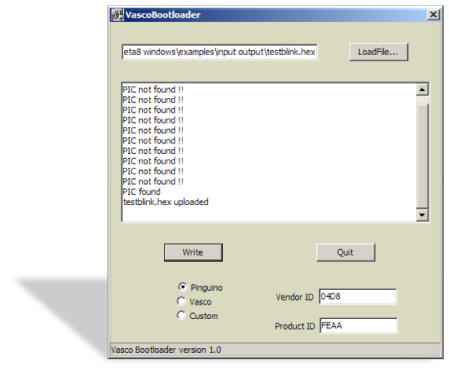
Ahora reiniciaremos el PIC, presionando el botón RESET, y comenzaremos a presionar de
forma repetitiva el botón WRITE hasta que veamos PIC FOUND, archivo.hex uploaded. Tarda
cerca de 5 segundos más o menos… YO lo controlo con el sonido de Windows cuando detecta
un nuevo hardware, cuando reseteamos PINGUINO oímos el sonido del hardware cuando se
quita, y a los pocos segundos oiremos el sonido de cuando conectamos cualquier hardware
al puerto USB, ese sonido determina el comienzo de la escritura. Inténtenlo varias veces
verán que será así.


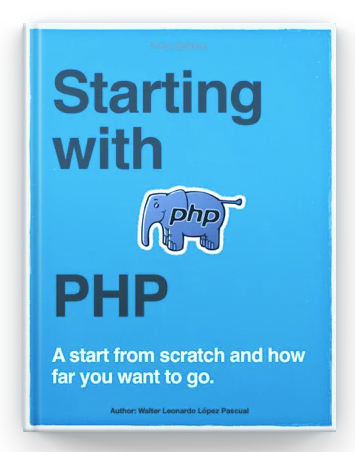
Pingback:Descargando y probando Pingüino (y II) [Videotutorial] | El electrón libre
Gracias… me siento halagado… 🙂
He montado un pinguino con el 18F4550, y le he grabado el bootloader v2.12 con pickit 3 y MPLAB IDE v8.46 de Microchip.
Por otra parte he instalado PinguinoPic 9.05 en Windows XP pero cuando conecto el pinguino al USB no me reconoce el dispositivo, detecta un dispositivo desconocido conectado al USB.
He reinstalado el LibUSB, lo he mirado con el filtro pero en vez de 04D8 FEAA encuentra un dispositivo en 0000 0000 y ya no se que hacer mas.
¿puede alguien decirme alguna pista?
gracias
HOla buenos dias…
mira… si me dices que conectas y te lo detecto windows… ya veo un problema… windows por si solo no lo detecta… necesitas ponerle el controlador a mano…
dentro de la carpeta de pinguino tienes un directorio con el controlador…
así que lo mejor es una vez conectado ir a buscar el pic pinguino y decirle que los controladores están en el directorio de PINGUINO GUI…
si ves que tu version no tiene los drivers… los puedes bajar de aqui…
http://www.hackinglab.org/pinguino/download/driver%20pinguino%20windows/driver%20pinguino%20windows.tar.gz
nunca dejes a windows instalar los controladores…. porque instala por defecto unos creados por microchip para sus PICs.
Saludos.
Gracias por responder tan rápido walterleonardo,
Creía que iba a ser mas fácil pode comunicar con el pinguino. En windows XP, cuando conecto me dectecta: «dispositivo desconocido» como decía y el ID:0000:0000. El controlador por defecto el libusb0.sys y no hay forma de cambiarlo.
En linux, desde la consola con el comando lsusb me detecta: «Bus 004 Device 026: ID 04d8:feaa Microchip Technology, Inc.» Pero no comunica desde pinguino beta 9.05.
¿se te ocurre algo mas? Gracias
en windows forzar la detección y aplicación del controlador proporcionado por JEAN… en este link… fuerzalo, no dejes que windows lo detecte…
en linux ya es un problema porque si hiciste todos los pasos y no te lo detecta… es que has hecho algo mal en la carga del firmware…o en la construcción del prototipo… verifica que el capacitor de USB este correcto… te recomiendo poner uno de tantalio de 470nf, y verificar que las conexiones USB esten correctamente I/O…
Saludos.
Gracias de nuevo walterleonardo. Voy a empezar con el condensador de 470nF (220nF en el esquema de 18F4550 tiny). El diseño ya lo había repasado pero con mi esquema de eagle y como el pic que uso en smd, y está todo tan comprimido (es un diseño parecido al arduino nano, formato DIL-48 y simple cara) ni lo he puesto siquiera… Voy a empezar poniendo el condensador y ver que hace.
Good article, m8